
Owen Little
0
4348
718
 Coleccionar es parte de la naturaleza humana. En el transcurso de una vida, recolectamos muchas cosas. Durante algunas décadas, esto ha incluido datos digitales. Con cada copia de seguridad que realice, no solo está duplicando archivos y carpetas, sino que también está manifestando pequeños errores: carpetas vacías, archivos duplicados, marcadores obsoletos y accesos directos rotos que ya no conducen a ninguna parte. Cada vez que restaura sus datos de una copia de seguridad o los copia en una computadora nueva, transfiere esas imperfecciones. Año tras año, de un dispositivo a otro y en todos los sistemas operativos.
Coleccionar es parte de la naturaleza humana. En el transcurso de una vida, recolectamos muchas cosas. Durante algunas décadas, esto ha incluido datos digitales. Con cada copia de seguridad que realice, no solo está duplicando archivos y carpetas, sino que también está manifestando pequeños errores: carpetas vacías, archivos duplicados, marcadores obsoletos y accesos directos rotos que ya no conducen a ninguna parte. Cada vez que restaura sus datos de una copia de seguridad o los copia en una computadora nueva, transfiere esas imperfecciones. Año tras año, de un dispositivo a otro y en todos los sistemas operativos.
Se ha vuelto increíblemente fácil migrar grandes cantidades de datos, pero aún es bastante difícil mantener su integridad y mantenerlos actualizados. Si desea que sus datos estén limpios, apreciará la selección de herramientas que se presentan en este artículo. Pueden ayudarlo a deshacerse de esos elementos duplicados, rotos y desactualizados en sus datos recopilados. Esto no solo complacerá su sentido del orden, sino que también puede ahorrarle frustración y un poco de espacio de almacenamiento.
Carpetas / directorios vacíos
La computadora promedio tiene miles de carpetas llenas de datos. No sorprende que se cree una carpeta ocasional, pero que nunca se llene. Una pequeña aplicación portátil llamada Eliminar directorios vacíos puede ayudarlo a encontrar y eliminar esas carpetas vacías. Una breve exploración de menos de 40 segundos ejecuté alrededor de 2.500 archivos, se encontró que 74 directorios estaban vacíos.
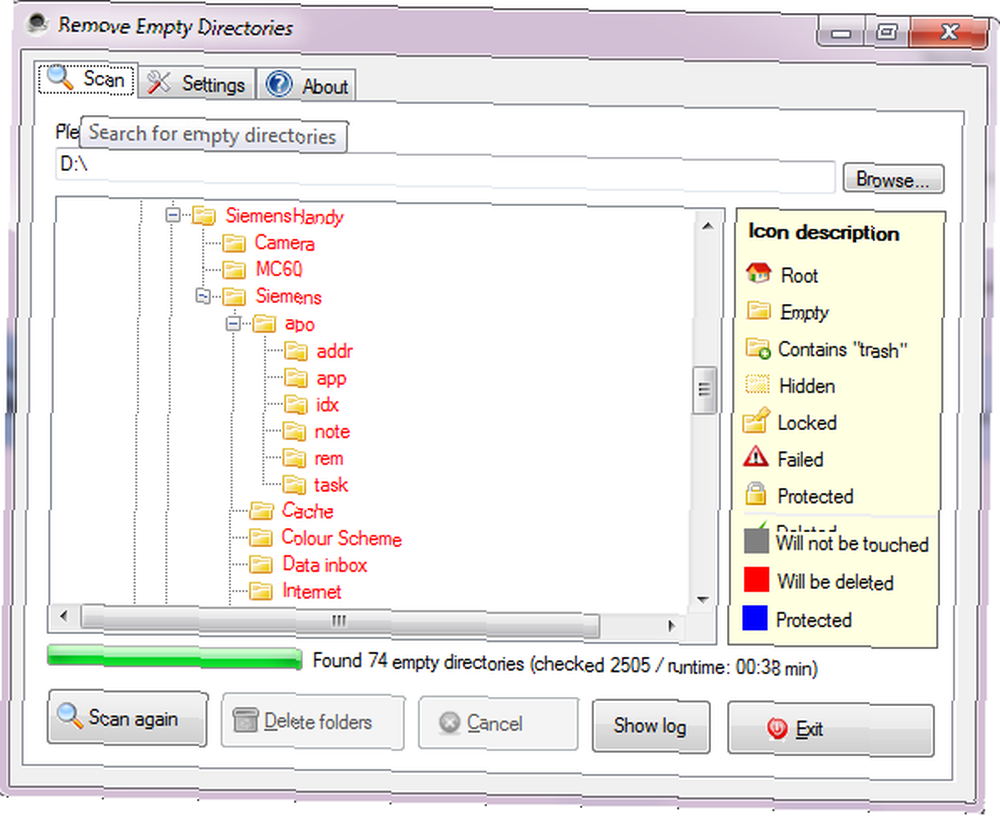
Puede hacer clic con el botón derecho en las carpetas seleccionadas para protegerlas una vez o eliminarlas manualmente. Dentro Configuraciones puede personalizar el comportamiento de Eliminar directorios vacíos, por ejemplo, agregando directorios que se ignoran y se omiten. Si cambia la protección de carpetas individuales, debe ejecutar el análisis nuevamente, antes de poder eliminar todas las carpetas vacías detectadas automáticamente a través de Eliminar carpetas botón.
Archivos duplicados
Los archivos duplicados pueden ocupar mucho espacio en el disco duro. Afortunadamente, son fáciles de identificar y eliminar. Existen varias herramientas que pueden escanear múltiples discos duros, comparar archivos y eliminar cualquier duplicado superfluo.
Una de esas herramientas es Auslogics Duplicate File Finder. La interfaz es simplista y después de unos pocos clics, el programa está escaneando sus archivos. Dependiendo de cuántos archivos tenga, esto puede llevar desde unos minutos hasta horas. Mi escaneo de 30GB de archivos tomó casi una hora.
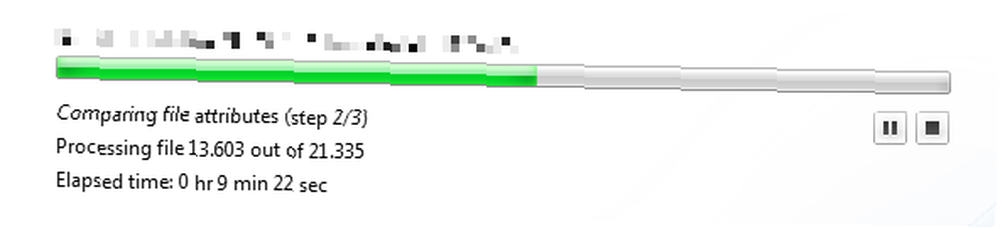
Los resultados mostrarán grupos de duplicados y tiene múltiples opciones para seleccionarlos y eliminarlos. Recuerde que eligió cómo eliminar archivos desde el principio, antes de ejecutar el escaneo.
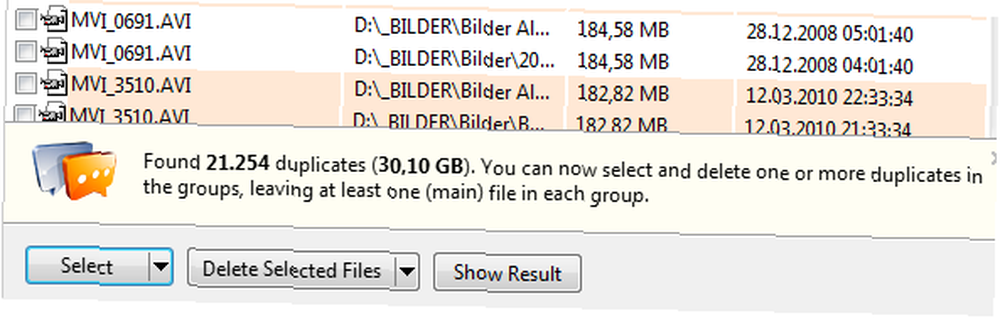
Anteriormente hemos introducido Eliminar archivos y directorios duplicados con Duplicate Cleaner Eliminar archivos y directorios duplicados con Duplicate Cleaner Auslogics Duplicate File Finder con más detalle Trash Your Duplicate Files con Auslogics Duplicate File Finder Trash Your Duplicate Files con Auslogics Duplicate File Finder .
Hemos escrito sobre varias herramientas más para encontrar duplicados. Elige tu opción:
- Ahorre espacio en el disco duro encontrando y eliminando archivos duplicados Ahorre espacio en el disco duro encontrando y eliminando archivos duplicados Ahorre espacio en el disco duro encontrando y eliminando archivos duplicados Los archivos duplicados vienen en una variedad de sabores. Además de las copias exactas de los archivos, puede tener imágenes muy similares, archivos de música que contienen la misma canción extraída de diferentes fuentes o documentos de texto ...
- Encuentre imágenes duplicadas y similares en su disco duro con imágenes similares [Windows] Encuentre imágenes duplicadas y similares en su disco duro con imágenes similares [Windows] Encuentre imágenes duplicadas y similares en su disco duro con imágenes similares [Windows] La razón principal por la que desea eliminar imágenes similares es ahorrar algo de espacio en su disco duro. Ir a través de su carpeta de imágenes eliminando imágenes adicionales lleva demasiado tiempo. Además, muchos de ...
Si ha identificado una carpeta duplicada dentro de sus copias de seguridad que no es exactamente un duplicado exacto, descubra Cómo combinar archivos y carpetas duplicados con WinMerge Cómo combinar archivos y carpetas duplicados con WinMerge Cómo combinar archivos y carpetas duplicados con WinMerge .
Carpetas duplicadas
Cuando encuentre archivos duplicados, identificará automáticamente las carpetas duplicadas, en caso de que existan. Sin embargo, en caso de que desee buscar carpetas duplicadas en lugar de archivos, intente con V Folder Dups. Seleccione la carpeta o unidad para buscar duplicados y revise los resultados una vez que se haya completado el análisis. Todos los duplicados aparecerán en la lista y puede elegir qué carpeta eliminar directamente de los resultados.
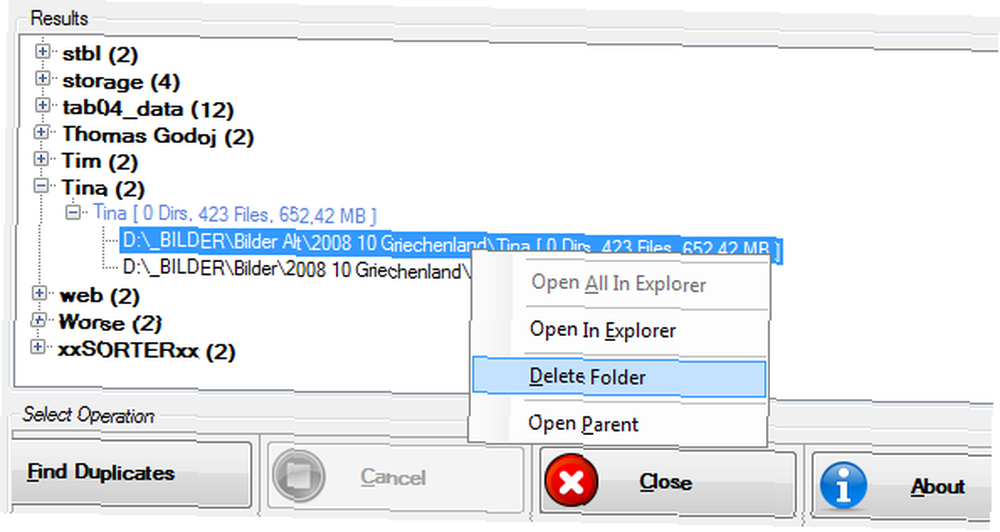
Atajos rotos
Cuanto más frecuentemente mueva y ordene sus datos, es más probable que elimine los atajos. Ya sea que se trate de accesos directos dentro de carpetas o en su escritorio, se pueden solucionar fácilmente con Broken Shortcut Fixer. La herramienta reparará los accesos directos de inmediato y le permitirá investigar y eliminar otros accesos directos rotos que encontró, pero no pudo solucionarlos.
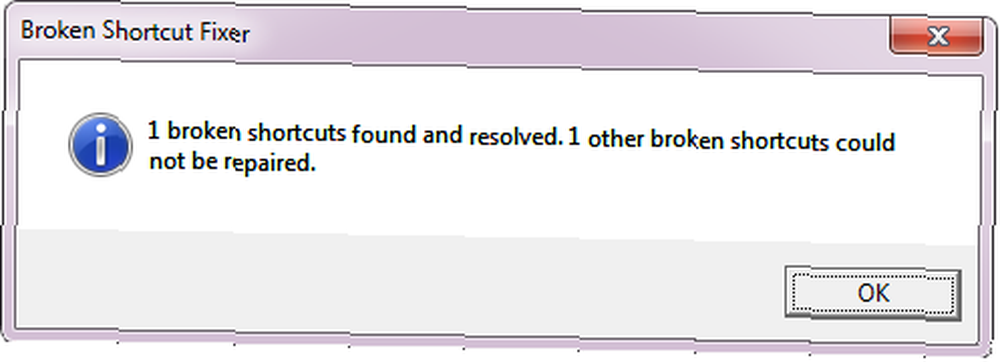
Marcadores desactualizados
Internet cambia todo el tiempo y, por lo tanto, el único lugar que seguramente contendrá "datos erróneos" son sus marcadores. Es casi seguro que encontrará marcadores desactualizados porque un sitio web cambió su dominio o estructura de URL o simplemente ya no existe..
Una gran utilidad para limpiar sus marcadores es AM-DeadLink. Es compatible con Internet Explorer, Firefox, Opera, Chrome y cualquier archivo HTML o URL de archivos de texto. Cuando lo inicie, puede seleccionar un navegador de una ventana desplegable y escanear y luego escanear sus marcadores. Una vez que el escaneo ha terminado, puede ordenar los marcadores y eliminar los obsoletos colectivamente.
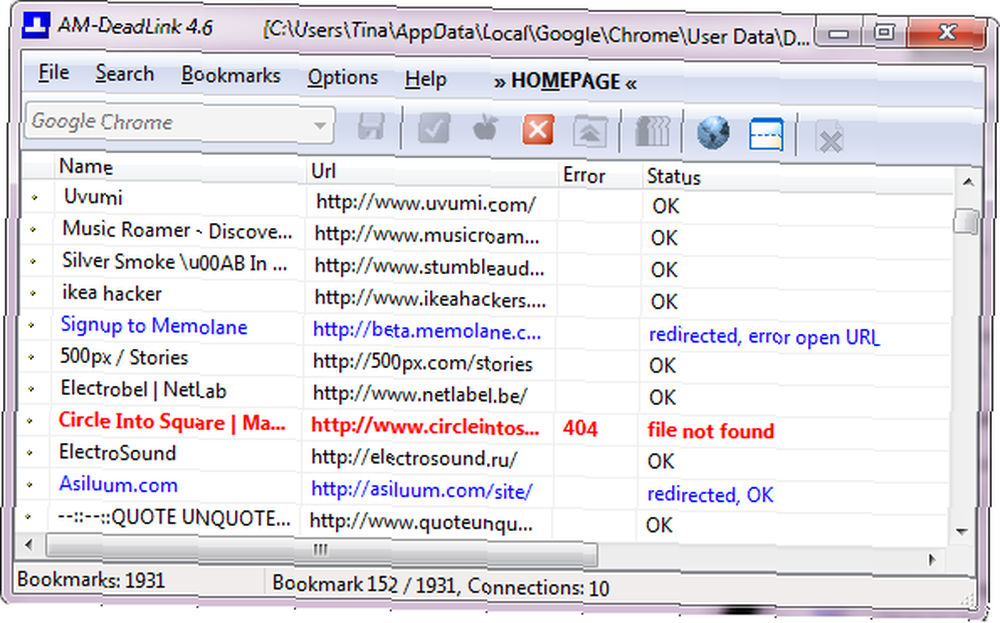
Para una revisión más profunda de AM-DeadLink, vea el artículo Limpie sus marcadores eliminando enlaces muertos y duplicados AM-Deadlink: Limpie sus marcadores eliminando enlaces muertos y duplicados AM-Deadlink: Limpie sus marcadores eliminando muertos Enlaces y duplicados .
Si no necesita una herramienta que pueda escanear marcadores para varios navegadores porque solo usa Chrome, eche un vistazo a Bookmark Sentry [Ya no está disponible], que también hemos perfilado en el directorio MakeUseOf Formas creativas que necesita para Trate de organizar sus marcadores Maneras creativas que necesita para tratar de organizar sus marcadores Pero, ¿cuál es realmente la mejor manera de guardar y organizar marcadores? Aquí hay algunas formas creativas de hacerlo, dependiendo de su estilo y uso del navegador. . Bookmark Sentry comprueba si hay enlaces defectuosos y duplicados y puede ejecutarse en un horario.
Más para limpiar
¿Estás de humor para limpiar ahora? ¡MakeUseOf no te defraudará! Después de arreglar sus archivos personales, puede continuar y limpiar Windows. Aquí están los artículos a los que querrá referirse:
- Una Lista de verificación de limpieza de primavera para su PC Parte 2: Eliminar basura y espacio perdido libre [Windows] Una Lista de verificación de limpieza de primavera para su PC Parte 2: Eliminar basura y espacio perdido libre [Windows] Una Lista de verificación de limpieza de primavera para su PC Parte 2: Eliminar basura & Espacio desperdiciado libre [Windows] El mantenimiento regular de la PC a menudo se descuida, lo que lleva a la pérdida de espacio en el disco duro y a un sistema operativo hinchado que funciona cada vez más lento. Para evitar una temida reinstalación de Windows, debe realizar una limpieza completa al menos ...
- GeekUninstaller desinstalará los programas que creías que no podrías [Windows] GeekUninstaller desinstalará los programas que creías que no podrías [Windows] GeekUninstaller desinstalará los programas que creías que no podrías [Windows] Cuando se trata de software de desinstalación de terceros, todos sabe de Revo. A menudo se considera el mejor de esa clase. Sin embargo, existen muchas alternativas y es genial ofrecerle a la audiencia de MUO una opción ...
- Cómo quitar Crapware no deseado de su nuevo sistema Windows 7 Cómo quitar Crapware no deseado de su nuevo sistema Windows 7 Cómo quitar Crapware no deseado de su nuevo sistema Windows 7
- Cómo limpiar su computadora a su estado original (sin reinstalar Windows) Cómo limpiar su computadora a su estado original (sin reinstalar Windows) Cómo limpiar su computadora a su estado original (sin reinstalar Windows)
- Cómo limpiar su escritorio de Windows de una vez por todas Cómo limpiar su escritorio de Windows de una vez por todas Cómo limpiar su escritorio de Windows de una vez por todas Clutter es más perjudicial de lo que cree. Un escritorio de Windows ordenado hace que las cosas sean más fáciles de encontrar, es más agradable de ver y reduce el estrés. Le mostramos cómo ordenar su escritorio.
¿Cómo mantiene limpio y ordenado su sistema y sus copias de seguridad? ¿Tiene algún consejo o no siente la necesidad de nada??
Créditos de imagen: Carpetas coloridas a través de Shutterstock











